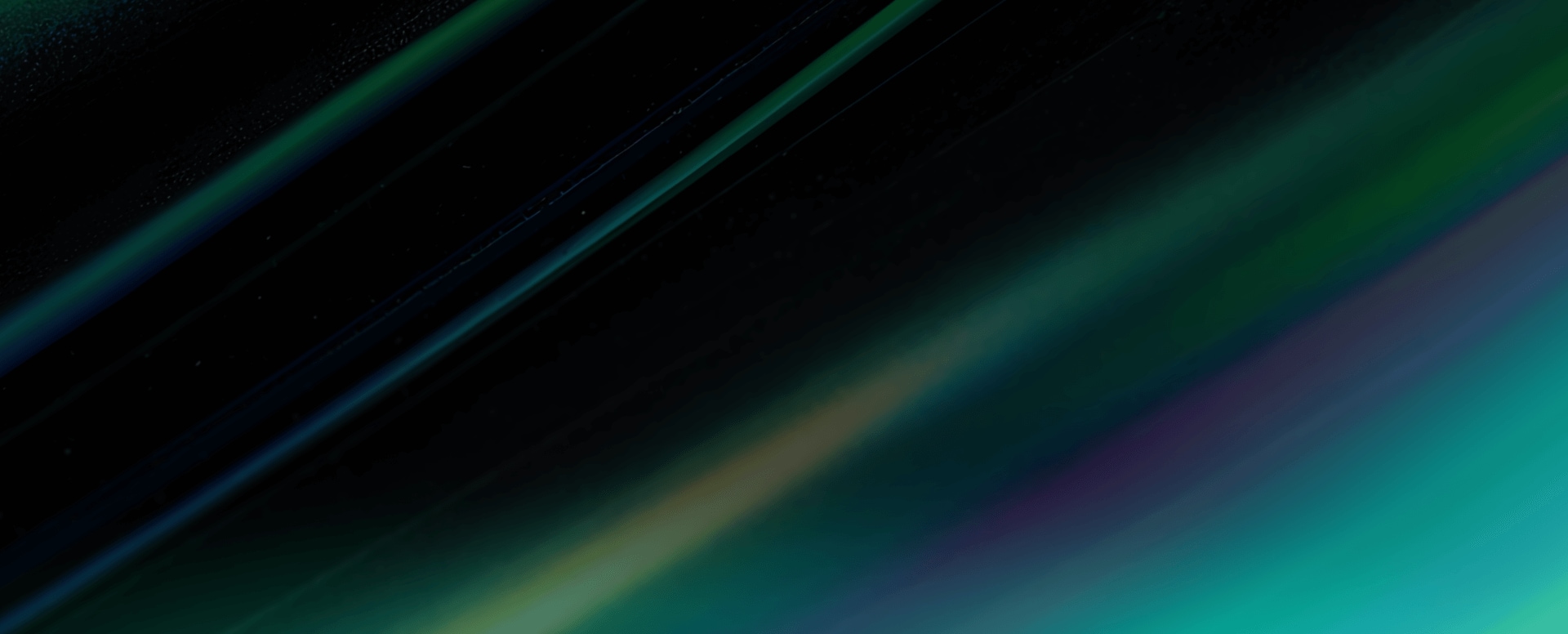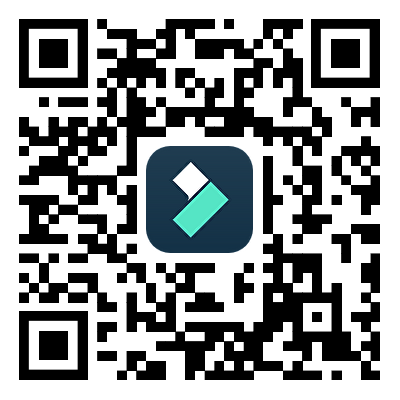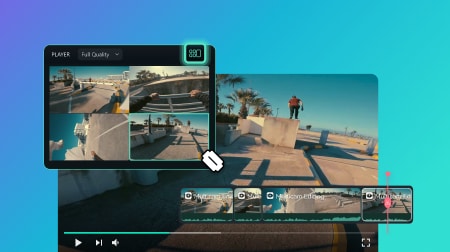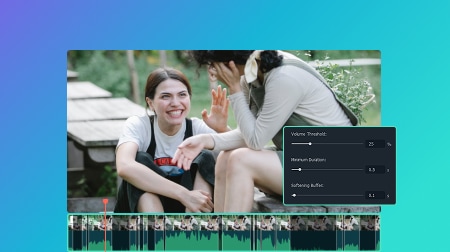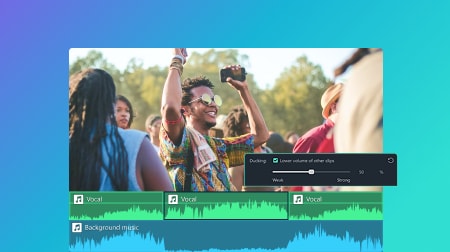Turbine sua produtividade com IA
Quer obter resultados de alta qualidade com apenas alguns cliques? O editor de vídeo Filmora traz todas as ferramentas de IA poderosas que você precisa para editar de forma mais inteligente e rápida.
Enriqueça vídeos com elementos criativos
Crie vídeos de destaque para qualquer plataforma com mais de 2,9 milhões de elementos criativos, desde efeitos até modelos prontos.
Mais de 10 mil modelos de vídeo prontos para usar
Personalize modelos diretamente na linha do tempo. Edite, substitua e publique mais
rápido.
É fácil editar um vídeo no Filmora
-
Carregue a mídia
Abra nosso software de edição de vídeo e inicie um novo projeto. Importe os arquivos de mídia ou use os recursos embutidos para começar a editar. -
Edite os vídeos
Corte, apare e ajuste seus vídeos. Arraste e solte elementos, textos, áudio e muito mais na linha do tempo para criar seus vídeos. -
Revise e exporte
Visualize os vídeos e finalize as alterações. Em seguida, exporte os arquivos prontos ou compartilhe-os nas redes sociais.
Todos os recursos de edição de vídeo que você precisa
Veja o que nossos usuários estão dizendo
-

Blake Ridder
Diretor, cineasta, cinematógrafo"O Filmora não só tornou minha jornada de fazer filmes mais suave, como também tem sido financeiramente recompensador." -

Grace Blanco
Vlogger, estudante universitária, amante de café"O Wondershare Filmora definitivamente aumentou minha criatividade e tornou o processo de criação de vídeos muito mais eficiente." -

Dencel Ulson
Vlogger, estudante de enfermagem, freelancer, amante de cães"Eu me tornei um criador de conteúdo e também um freelancer usando o editor de vídeo Filmora. Conquistei clientes, e eles amaram o que fiz." -

Jon Davis
YouTuber de meio período, homem de família, introvertido, funcionário"Consegui construir meu canal no YouTube para mais de 10.000 inscritos, além de um blog e até meus próprios cursos." -

Clive Zon
Fotógrafo, YouTuber de meio período, freelancer"Com o Filmora, alcancei meu objetivo pessoal de promover meu negócio, criar arte e me expressar através da criação de conteúdo."
Tem alguma dúvida?
Por que devo escolher o editor de vídeo Filmora?
Milhões de criadores escolheram o Filmora como editor de vídeo.
O Filmora não é apenas simples de usar, mas também oferecemos mais de 15 milhões
de mídias de arquivo embutidas e uma variedade de efeitos de vídeo de nível
profissional para elevar seu conteúdo. Além disso, o Filmora possui um conjunto abrangente
de recursos voltados tanto para profissionais quanto para entusiastas. Modelos personalizados,
automação com IA e edição de arrastar e soltar com um clique oferecem aos
usuários soluções de edição de vídeo sem esforço e os ajudam a
criar conteúdos de vídeo impressionantes.
Quais sistemas operacionais são suportados pelo
software de edição de vídeo Filmora?
O
Filmora é compatível com os sistemas operacionais Windows, macOS, Android, iOS e iPadOS. A
ferramenta de edição de vídeo funciona e tem a mesma aparência tanto no software
de desktop quanto no aplicativo móvel.
Quais são os requisitos de sistema para o Filmora no
Windows PC?
O
Filmora para Windows suporta Windows 11 e versões anteriores e exige:
CPU: Intel i5 ou superior, 2GHz+. (Recomendado Intel 6ª Geração ou mais recente)
RAM: 8GB RAM (16GB necessários para vídeos HD e 4K)
GPU: Intel HD Graphics 5000 ou posterior; NVIDIA GeForce GTX 1050 Ti ou posterior; AMD Radeon RX R5 ou posterior. Por favor, mantenha seu driver gráfico atualizado.
Disco: 10GB de espaço livre em disco rígido (SSD recomendado para edição de vídeos HD e 4K). Verifique as especificações técnicas completas em: https://filmora.wondershare.com/tech-spec.html.
CPU: Intel i5 ou superior, 2GHz+. (Recomendado Intel 6ª Geração ou mais recente)
RAM: 8GB RAM (16GB necessários para vídeos HD e 4K)
GPU: Intel HD Graphics 5000 ou posterior; NVIDIA GeForce GTX 1050 Ti ou posterior; AMD Radeon RX R5 ou posterior. Por favor, mantenha seu driver gráfico atualizado.
Disco: 10GB de espaço livre em disco rígido (SSD recomendado para edição de vídeos HD e 4K). Verifique as especificações técnicas completas em: https://filmora.wondershare.com/tech-spec.html.
Quais formatos de arquivo de vídeo de
importação e exportação são suportados pelo Filmora?
Formatos de importação suportados: MP4, MOV, TS, WebM, MPEG-2, 3GP, MTS, FLV, MKV, WMV e
AVI.
Formatos de exportação suportados: MP4, MPEG2, WebM, 3GP, TS, FLV, MKV, WMV, AVI e MOV.
Formatos de exportação suportados: MP4, MPEG2, WebM, 3GP, TS, FLV, MKV, WMV, AVI e MOV.
Comece a usar o Filmora hoje mesmo
Dê vida às suas ideias com um software de edição de vídeo poderoso e fácil de usar, com o impulso da IA.